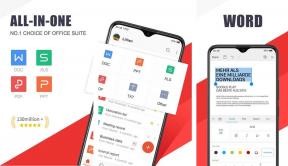Faceți backup sau descărcați manual fotografiile Instagram pe computer
Miscellanea / / February 10, 2022

Am făcut deja un
revizuire cuprinzătoare a Instagram pentru Android
. După cum v-ați aștepta, am început să „instgramez” fotografiile pe care le fac de la camera foto a noului meu telefon și să le partajez în rețelele mele.
Acum, indiferent de fotografiile pe care le faci de la camera telefonului, acestea sunt de obicei stocate pe cardul SD. Chiar și pe cei pe care îi condimentezi prin servicii precum Instagram. Cu toate acestea, am început să mă gândesc fac o copie de rezervă separată a fotografiilor mele de pe Instagram.
Nu a fost un gând întâmplător, ci a fost un rezultat al următoarelor fapte procesate împreună:
- Nimeni nu știe cum pot apărea dispozitivele electronice asupra ta. La un moment dat, cardul SD are toate fotografiile tale Instagram pe care le-ai făcut, iar în următoarea situație cardul tău s-ar putea să fie corupt și s-ar putea să îți pierzi toate datele (fotografiile Instagram incluse).
- Acum, că Facebook a achiziționat Instagram, nimeni nu știe cum vor rula zarurile politicii de confidențialitate pentru utilizatori și, astfel, pentru a fi mai sigur, să faceți copii de rezervă pentru fotografiile de pe Instagram este un lucru prudent de făcut.
- Dacă aveți o copie de rezervă separată pe computer, vă puteți afișa oricând munca pe Instagram prietenilor și familiei, chiar și atunci când sunteți departe de o conexiune la internet sau de telefon.
Deci, dacă v-am convins suficient și sunteți de acord că a face o copie de rezervă a fotografiilor de pe Instagram este o idee grozavă, citiți mai departe.
Descărcarea fotografiilor Instagram pe computer
Pasul 1: Vizita Pagina de pornire Instagram și conectați-vă cu contul dvs. de Instagram. În timpul conectării, Instagram vă va cere să confirmați solicitarea Instaport.me de a vă accesa datele. Doar faceți clic pe butonul da.
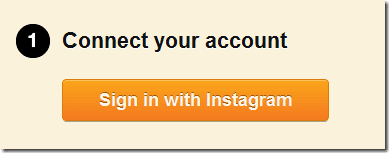
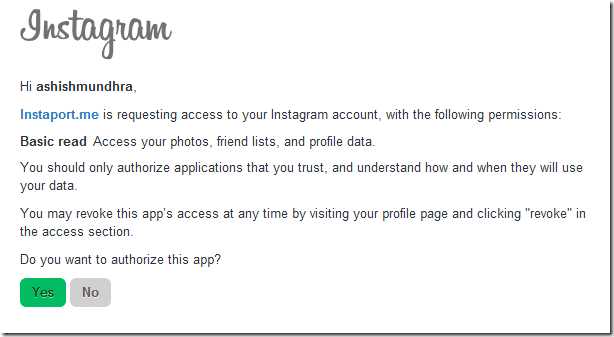
Pasul 2: Acum selectați opțiunea, Descărcați fișierul .zip și selectați Butonul Start Export pentru a descărca toate fotografiile tale de pe Instagram. Dacă doriți să descărcați numai fotografiile selectate, extindeți Opțiuni avansate și selectați setările dorite.
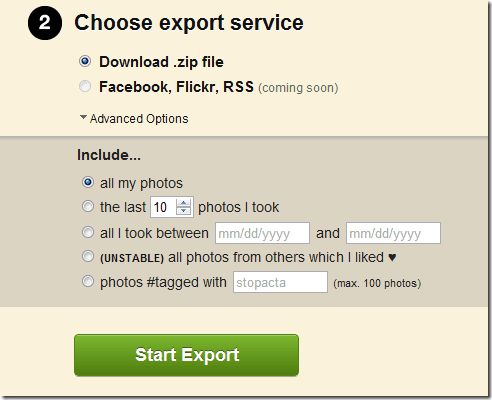
Pasul 3: Instaport va începe apoi procesarea cererii dvs. Poate dura ceva timp până când Instaport vă oferă linkul de descărcare. Actualizează pagina după ceva timp pentru a vedea dacă linkul de descărcare este generat. Dacă linkul este generat, faceți clic pe el pentru a descărca toate fotografiile în format zip. Dacă nu, reîmprospătați pagina după ceva timp.
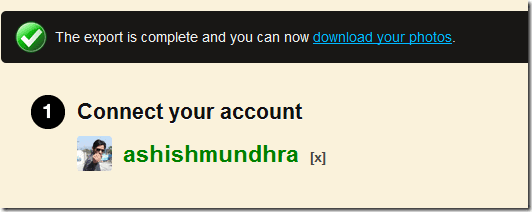
Acum extrageți fișierul zip într-un folder și bucurați-vă de toate fotografiile dvs. Instagram direct pe computer, fără a vă conecta la internet.

Așa că faceți din când în când copiile de rezervă ale fotografiilor dvs. de pe Instagram și asigurați-vă toate acele momente frumoase pentru o viață.
Ultima actualizare pe 03 februarie 2022
Articolul de mai sus poate conține link-uri afiliate care ajută la sprijinirea Guiding Tech. Cu toate acestea, nu afectează integritatea noastră editorială. Conținutul rămâne imparțial și autentic.